
Auswahl in Stille umwandeln
Zum Inhaltsverzeichnis zurück nächstes
Nicht gewünschte Teile ausschneiden und löschen
Im Gegensatz zum "Ausschneiden" oder "Kopieren" wird mit "Bearbeiten > Auswahl Löschen" ("Ctrl+K") eine markierte Auswahl ausgeschnitten und gelöscht ohne sie vorher in die Zwischenablage zu kopieren. Löschen kann aber wie alle Arbeitsschritte in Audacity mit "Bearbeiten > Rückgängig" ("Ctrl+Z") wieder rückgängig gemacht werden.
Nicht gewünschte Stellen ohne Ausschneiden löschen
Wenn Sie eine Stelle löschen möchten ohne dabei die Länge der Tonspur zu verändern können Sie das mit "Bearbeiten > Auswahl in Stille umwandeln" ("Ctrl+L") tun. Die Markierte Auswahl wird dann durch "Stille" ersetzt. Im Fall dass danach an den Übergangsstellen auf Grund der plötzlichen Lautstärkeänderung hässliche "Knackser" entstehen können Sie die Übergänge mit "Einblenden" und "Ausblenden" aus dem Effekt-Menü bearbeiten.
|
Auswahl in Stille umwandeln |
Tondaten ausserhalb der markierten Auswahl löschen
Wollen Sie nur die markierte Auswahl behalten können Sie "Bearbeiten > Trimmen - umgekehrtes Zuschneiden" ("Ctrl+T") verwenden um alle übrigen Teile der Tonspur zu löschen. Die Tondaten werden auch hierbei nicht in die Zwischenablage kopiert, die Funktion kann aber wie alle Arbeitsschritte in Audacity mit "Bearbeiten > Rückgängig" ("Ctrl+Z") wieder rückgängig gemacht werden.
|
Trimmen - Umgekehrtes Zuschneiden |
Tondaten in eine neue Tonspur kopieren
"Bearbeiten > Tonspur Duplizieren" Die markierte Auswahl wird kopiert, eine neue Tonspur wird angelegt und die Auswahl wird dort eingefügt. Die Funktion verändert nicht den Inhalt der Zwischenablage.
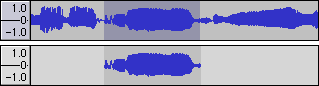
"Bearbeiten > Duplizieren" hat keine voreinstellungsmässig zugewiesene Tastaturabkürzung, Sie können jedoch in "Bearbeiten > Einstellungen > Tastatur" selbst eine Tastaturabkürzung zuweisen.
Tondaten in eine neue Tonspur verschieben
"Bearbeiten > Tonspur Aufteilen" Eine neue Tonspur wird angelegt, die markierte Auswahl wird dort hineinkopiert und in der Originalspur durch "Stille" ersetzt. Die Funktion verändert nicht den Inhalt der Zwischenablage.
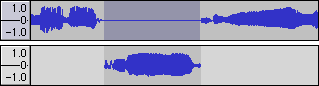
"Bearbeiten > Tonspur Aufteilen" hat keine voreinstellungsmässig zugewiesene Tastaturabkürzung, Sie können jedoch in "Bearbeiten > Einstellungen > Tastatur" selbst eine Tastaturabkürzung zuweisen.